Komt de Mac-adware uit het niets tevoorschijn en vertraagt je computer? Een volledige adware verwijderen op Mac kan het probleem oplossen. Of het nu gaat om de adware uit een softwarebundel of om pop-upadvertenties, u kunt ze allemaal verwijderen met behulp van de methoden in dit artikel. Blijf lezen en je zult zowel de natuurlijke manier vinden om adware van Mac te verwijderen en de snelste manier om dit te doen, evenals het opschonen van je Mac voor verborgen malware.

- Deel 1: Hoe adware handmatig van Mac te verwijderen
- Deel 2: Snelste methode om adware op Mac te verwijderen
- Deel 3: Veelgestelde vragen over het verwijderen van adware op Mac
Deel 1: Hoe adware handmatig van Mac te verwijderen
Het verwijderen van adware op Mac kan super eenvoudig zijn met de gedetailleerde gids hieronder. Trouwens, als je geen extra ruimte hebt voor een schoner programma op je Mac of niet bereid bent om er een te downloaden. Je kunt adware gewoon met blote handen van Mac verwijderen. Hoewel de natuurlijke manier een beetje tijdrovend is, kun je de adware nog steeds volledig verwijderen. Zonder verder oponthoud en om de verwijderingsmethode beter te illustreren, volgen hier de stappen om de Mac Cleaner-adware te verwijderen.
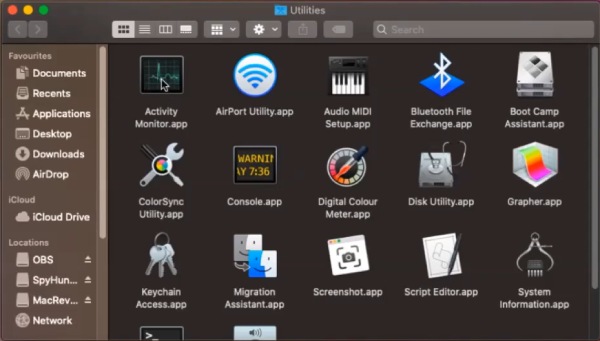
Stap 1 Omdat de adware vaak vermomd is en op de achtergrond werkt. U moet eerst klikken LauchPad open Activity Monitor controleren.
Stap 2 Zoek de mogelijke adware zoals Mac Cleaner en klik op de Geforceerd beëindigen knop in de linkerbovenhoek van het venster.
Stap 3 Sleep de bepaalde adware op het bureaublad naar de Prullenbak. Open dan vinder en typ de naam van de adware zoals Mac Cleaner.
Stap 4 Om een volledige verwijdering van adware op Mac te bereiken, klikt u op de Toevoegen knop onder de Search Bar om het zoekgebied uit te vouwen en klik op Systeembestanden zijn Inbegrepen.
Note: Om de verwijdering volledig te voltooien, moet u eraan denken de prullenmand te legen.
Deel 2: Snelste methode om adware op Mac te verwijderen
Is er een elegante en gemakkelijke manier om adware volledig te verwijderen op Mac? Ja dat is er. U kunt het verwijderingsproces versnellen en u hoeft niet zoveel tijd te besteden aan het lokaliseren van elk bestand om de Mac-adware te verwijderen. Download gewoon de Apeaksoft Mac Cleaner en veeg alle adware en gerelateerde ongewenste bestanden.

4,000,000 + downloads
Versnel je trage Mac door de schijf op te schonen.
Verwijder alle ongewenste bestanden die zijn achtergelaten door ongewenste adware.
Houd uw Mac-status in de gaten om deze beter te beheren.
Scan software snel om Mac-adware beter te lokaliseren.
Hoe adware van Mac te verwijderen via de Cleaner
Stap 1 Download en installeer deze reiniger gratis op uw Mac-apparaat. Start het programma en u ziet drie knoppen op de hoofdinterface: Status, schoonmaaksteren Toolkit. Om adware op Mac te verwijderen, moet je op de . klikken Toolkit knop.

Stap 2 Klik op de Installatie ongedaan maken om alle software op uw Mac te zien en de onnodige adware en de bijbehorende bestanden te verwijderen. Klik gewoon op de aftasten om het verwijderen te starten en klik op de knop Weergeven om alle software te bekijken.

Stap 3 U ziet de software met alle bestanden ervan, klik op de Vink vakje aan voor de adware die u wilt verwijderen om ze allemaal te selecteren. Klik ten slotte op de Schoon knop hieronder om het te verwijderen. U kunt ook teruggaan en de schoonmaakster functie om wat ruimte vrij te maken op de Mac.

Deel 3: Veelgestelde vragen over het verwijderen van adware op Mac
Hoe de Mac-adware definiëren?
Vermomde adware is moeilijk te zien, maar ze hebben enkele veelvoorkomende symptomen, zoals pop-ups die liegen over updates of nepsoftware. Bovendien, als u merkt dat de advertenties vaker dan normaal verschijnen bij het zoeken op webpagina's, kunt u de software die op de achtergrond op de Mac draait, controleren om mogelijke adware te vinden.
Hoe adware uit Chrome op Mac te verwijderen?
Volg de stappen hier om onverwachte pop-ups met kwaadaardige advertenties te voorkomen. Ten eerste kunt u chrome://extensions in de Chrome-zoekbalk typen en mogelijke extensies met advertenties zoeken en op Verwijderen klikken. Of klik op de Meer knop en Instellingen but. Klik vervolgens op de Privacy en Beveiliging knop om te openen Site-instellingen. Klikken Aanvullende inhoudsinstellingen en advertentiesen verander het vervolgens naar uw voorkeursinstellingen.
Wat is de meest waarschijnlijke manier om geïnfecteerd te raken met Mac-adware?
De meest mogelijke manier om misleid te worden door Mac-adware is de softwarebundel. U kunt sommige software van een website downloaden en niet te veel aandacht besteden aan het installeren en ook de ongewenste krijgen. Misschien kunt u onbewust op enkele links klikken en de adware krijgen. In dat geval moet u reinigingsmiddelen gebruiken zoals Apeaksoft en AdwCleaner om ze van uw computer te verwijderen.
Conclusie
Om het in een notendop te zeggen, in dit artikel kun je twee methoden leren om adware van Mac te verwijderen. Deze twee methoden kunnen u de natuurlijke oplossing bieden zonder extra downloads en ook de snelste manier om: adware verwijderen op Mac gemakkelijk. Kies nu degene die u verkiest en verwijder de ongewenste adware op uw Mac volledig.




